PJ-762
Nejčastější dotazy a pokyny pro odstraňování potíží |

PJ-762
Datum: 16/10/2023 ID: faqp00010517_002
Jak mohu tisknout z počítače (nebo mobilního zařízení)?
Ujistěte se, že je vaše tiskárna kompatibilní s operačním systémem vašeho mobilního zařízení:
| Mobilní operační systém | Tiskárna |
| Android | PJ-722, PJ-723, PJ-762, PJ-763, PJ-763MFi, PJ-773 |
| iOS | PJ-763MFi (Bluetooth®), PJ-773 (bezdrátové rozhraní) |
Postupujte podle následujících kroků.
- Otevřete dokument který chcete vytisknout v počítači, nebo v mobilním zařízení.
- Zkontrolujte, zda je tiskárna zapnutá. Použijte plně nabitý akumulátor, nebo připojte tiskárnu k napájecí zásuvce stejnosměrného (ss) nebo střídavého (st) proudu.
-
Zapněte tiskárnu stisknutím tlačítka napájení (
 ).
).
Indikátor POWER svítí zeleně (pokud je tiskárna připojena k ss nebo st zásuvce), nebo oranžově (pokud je použit dobíjecí Li-ion akumulátor).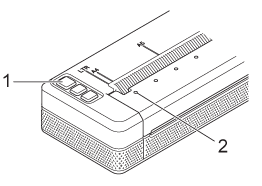
1 Tlačítko napájení ( )
)
2 Indikátor POWER - Připojte tiskárnu k počítači pomocí USB rozhraní, Bluetooth® nebo Wi-Fi®. Další informace naleznete v sekci „Připojení pomocí USB / Bluetooth" a „Připojení pomocí Wi-Fi" (jen pro PJ-773).
-
Vložte papír. Oběma rukama uchopte papír rovně a opatrně jej zasunujte do vstupního slotu tiskárny, dokud jej podávací váleček nevtáhne do výchozí polohy. Pro dosažení nejlepších výsledků používejte originální papír Brother.
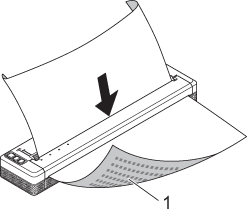
1 tiskový povrch- Ujistěte se, že spodní okraj papíru je rovnoběžný s válečkem.
-
Na papír lze tisknout pouze na jednu stranu. Zkontrolujte papír a vložte jej tak, aby hladká termocitlivá strana směřovala dolů.
Při vkládání papíru formátu A4 zarovnejte papír se značkami A4 na tiskárně. Při vkládání papíru formátu Letter zarovnejte papír se značkami LTR na tiskárně.
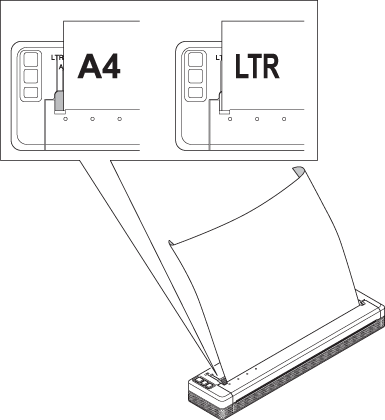
-
Tisk z aplikace.
Indikátor DATA bliká zeleně, čímž signalizuje, že tiskárna přijímá data, a poté se vytiskne dokument.- V případě potřeby změňte nastavení tiskárny v dialogovém okně ovladače tiskárny nebo v nástroji pro nastavení tiskárny Printer Setting Tool. Další informace naleznete v sekci „Použití nástroje Printer Setting Tool".
- Pokud je vložen papír a indikátor DATA zůstává svítit zeleně bez blikání, tiskárna neobdržela dostatek dat pro vytištění celé stránky. Vypněte tiskárnu a znovu ji zapněte.
- Papír lze vložit po odeslání tiskové úlohy. Pokud je papír vtažen do výchozí polohy šikmo, zcela otevřete uvolňovací kryt, vyjměte jej, zavřete kryt a vložte jej znovu. (viz. „Uvíznutý papír v tiskárně.“).
- Chcete-li vytisknout obrázek typu JPEG bez použití ovladače tiskárny, přečtěte si popis „Co je tisk ve formátu JPEG a jak jej mohu použít?“.
PJ-722, PJ-723, PJ-762, PJ-763, PJ-763MFi, PJ-773
Potřebujete-li další pomoc, kontaktujte zákaznický servis společnosti Brother:
Názory na obsah
Chcete-li nám pomoci vylepšit naši podporu, uveďte níže vaše názory.
Krok 1: Jak vám informace na této stránce pomohly?
Krok 2: Chcete uvést další poznámky?
Upozorňujeme vás, že tento formulář slouží pouze pro názory.